CAD教程:提取图名小程序的应用
摘要:在很多行业中,都需要使用到CAD软件来绘制图纸。使用CAD绘制完工程图纸,进行保存的时候,都是使用项目名称、图号、图框大小等信息作为文件名来...
在很多行业中,都需要使用到CAD软件来绘制图纸。使用CAD绘制完工程图纸,进行保存的时候,都是使用项目名称、图号、图框大小等信息作为文件名来进行保存。而这些信息肯定是在图纸的标题栏中有所显示的,如果能够直接从图纸中将这些相关信息提取出来作为文件名从而进行保存,岂不是大大减少了保存时要输入文字的时间?尤其是图号或者项目名称比较长的时候,这种效率的提升也是非常明显的。除了为CAD设计师提高效率外,更重要的是在企业内部能够形成规范与标准。
在服务客户的过程中,偶尔发现中望的客户——某邮电院自己在中望CAD上写了一个提取图名的小程序,来达到以上的目的。个人感觉使用非常的简单便捷,故在此拿出与大家共享。
具体程序就是一个vba的程序,在中望CAD只需执行vbaload命令,加载该程序。例如如下图纸(标题栏中含有要作为文件名的相关信息):
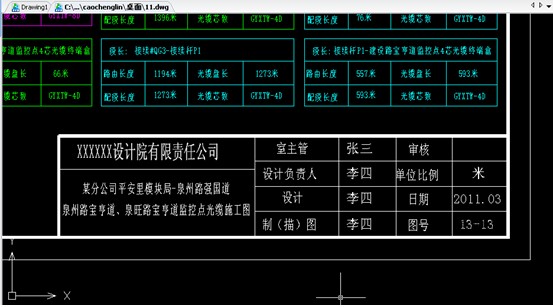
图纸做完后,到保存时。只需运行宏(执行Alt+F8),会弹出“文件名管理”的对话框:
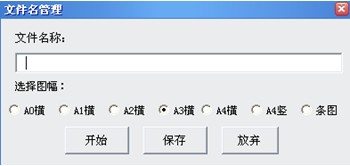
点击“开始”,根据提示“请捕捉图签第一行”进行逐一的选择:

选择完图号,又回到步骤2的界面,选择图幅:
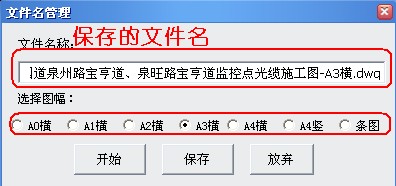
最后再点保存:
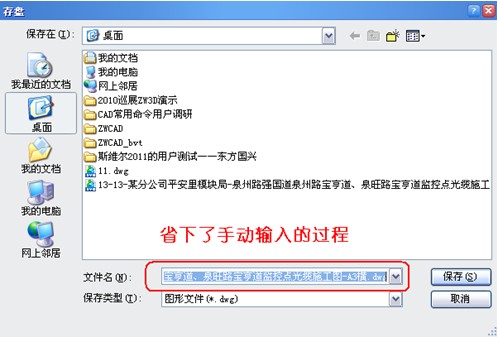
这样就可以按照规定进行保存了,而不需要再去手动进行输入。
【CAD教程:提取图名小程序的应用】相关文章:
上一篇:
AutoCAF打造典雅别致的古代楼阁
下一篇:
CAD制作羽毛球教程
